مقدمه
در دنیای امروزه، طراحی گرافیک به یکی از پایههای اصلی تولید محتوا، تبلیغات، چاپ و برندینگ تبدیل شده است. در این میان، نرمافزارهای طراحی برداری (Vector) مانند: CorelDRAW, Illustrator, Affinity Designer , Sketch و Inkscape نقش مهمی در خلق آثار دقیق و حرفهای ایفا میکنند. CorelDRAW 2024 جدیدترین نسخه از این نرمافزار قدرتمند است که با ابزارهای پیشرفته و قابلیتهای به روز، به یکی از انتخابهای اصلی طراحان گرافیک، دانشجویان، چاپخانهها و حتی کاربران مبتدی تبدیل شده است.
در این مقاله، با عملکرد کلی CorelDRAW 2024، محیط کاری، ابزارهای اصلی، کاربردهای آن در صنعت چاپ، نحوه گرفتن خروجی با کیفیت، و همچنین مقایسهای باAdobe Illustrator آشنا خواهید شد.
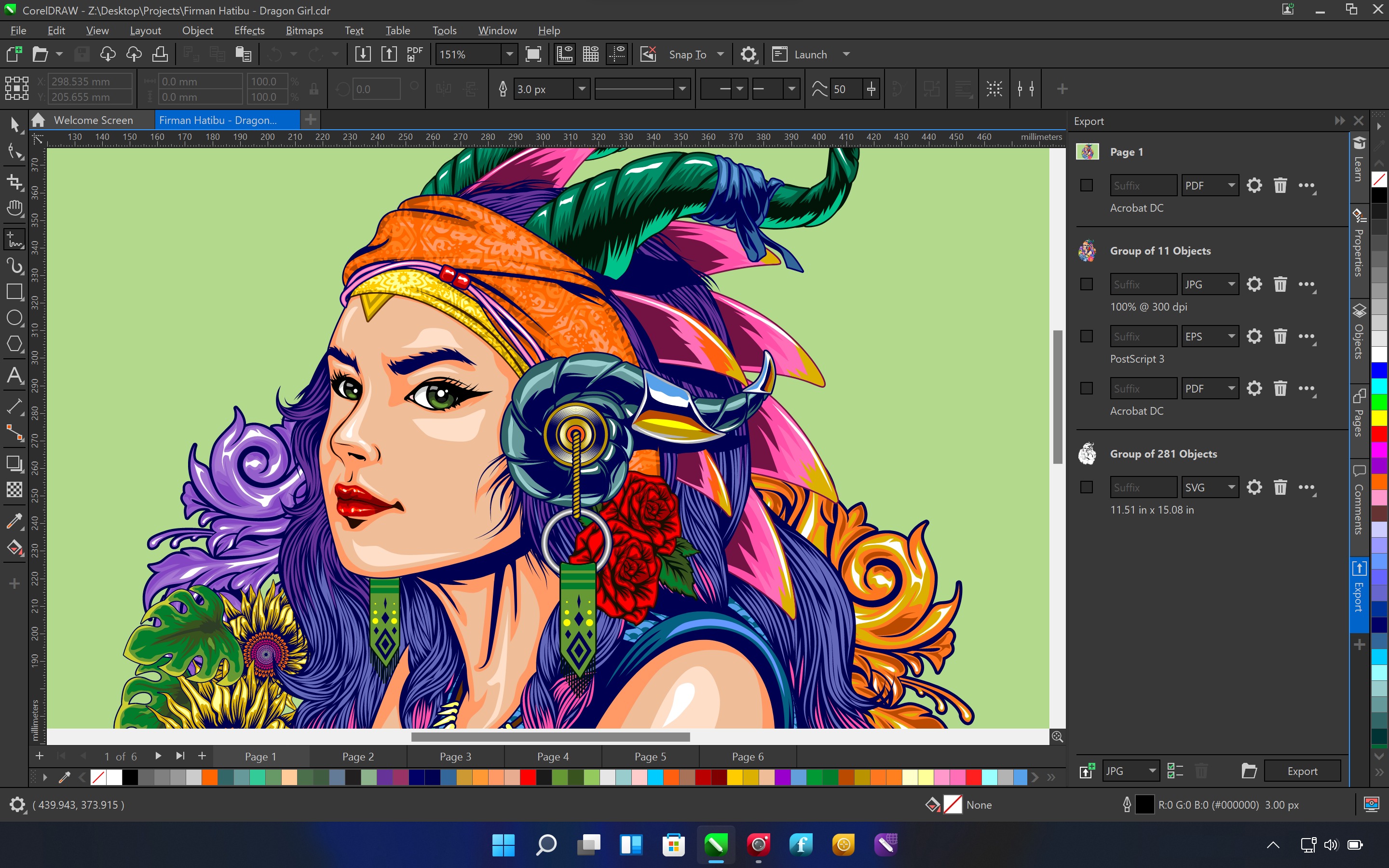
نرم افزار کورل دراو چیست؟
نرم افزارCorelDRAW یک پلتفرم طراحی برداری حرفهای است که توسط شرکت Corel توسعه یافته و برای طراحی لوگو، پوستر، کارت ویزیت، بنر، بستهبندی و انواع طرحهای چاپی و دیجیتال استفاده میشود. نسخه 2024 این نرمافزار، علاوه بر بهبود سرعت و عملکرد، ویژگیهای هوشمندتری را در خود جای داده که کار طراحی را برای کاربران سادهتر و دقیقتر کرده است.
ویژگیهای برجسته CorelDRAW 2024:
- پشتیبانی بهتر از فرمتهای جدید گرافیکی مانندHEIF و WebP
- بهبود ابزارهای هوش مصنوعی برای بازسازی عکسها و طراحی سریعتر
- امکان همکاری همزمان روی فایلها از طریق فضای ابری
- بهینهسازی برای نمایشگرهای 4K و لمسی
- بهبود دقت ابزار رسم و ابزار تنظیم رنگها
محیط کاربری CorelDRAW 2024
محیط کاربری CorelDRAW برای کاربران تازهکار ساده و قابل فهم است، در عین حال امکانات پیشرفتهای برای طراحان حرفهای دارد. در نسخه 2024، ظاهر نرمافزار همچنان تمیز، ساختاریافته و منعطف باقی مانده است.
اجزای کلیدی محیط کاری:
- نوار ابزار استاندارد: شامل دسترسی سریع به ابزارهای جدید، باز کردن فایل، ذخیره، Undo/Redo و ...
- جعبه ابزار (Toolbox): ابزارهای رسم، انتخاب، رنگآمیزی و تایپ
- پنل خصوصیات (Property Bar): تنظیمات مربوط به ابزار فعال
- صفحه طراحی (Canvas): فضایی برای قرار دادن اشیاء و طراحی
- پنل Object Manager: برای مدیریت لایهها، گروهبندی و ترتیب آبجکتها
- رنگها و پالتها: برای انتخاب رنگ دقیق، گرادینتها و کتابخانههای رنگ
ابزارهای اصلی طراحی در CorelDRAW
نرم افزار CorelDRAW مجموعهای از ابزارهای دقیق و پیشرفته را در اختیار طراحان قرار میدهد. در ادامه، برخی از ابزارهای اصلی و پرکاربرد آن را بررسی میکنیم:
1. ابزار رسم (Drawing Tools)
- Freehand Tool: ترسیم آزاد خطوط
- Bezier & Pen Tool: طراحی دقیق مسیرها و منحنیها
- Shape Tool: تغییر شکل و ویرایش نودهای آبجکتها
2. ابزار رنگآمیزی و جلوهها
- Fill Tool: برای رنگدادن به اشیاء با انواع Fill (رنگ ثابت، گرادینت، الگو)
- Transparency Tool: اعمال شفافیت به بخشهایی از طراحی
- Drop Shadow / Contour / Blend: افکتهای گرافیکی برای جذابیت بیشتر طرح
3. ابزار متنی (Text Tool)
- امکان نوشتن متن ساده یا پاراگرافی
- پشتیبانی کامل از زبان فارسی و فونتهای متنوع
- تنظیم فاصله بین حروف، خطوط، رنگ و سایه متن
4. ابزار ترتیب دهی و سازماندهی
- Group / Ungroup: پوشه بندی و خارج کردن از پوشه
- Align and Distribute: مرتب کردن و چیدمان کردن آبجکت ها
- Layer Management: کار با لایهها برای سازماندهی بهتر طرح
کاربرد CorelDRAW در صنعت چاپ
یکی از دلایل محبوبیت CorelDRAW در میان طراحان، توانایی بالای آن در آمادهسازی طرحها برای چاپ افست و دیجیتال است.
نکات مهم هنگام طراحی برای چاپ:
- استفاده از مد رنگی CMYK برای چاپ
- تنظیم اندازه دقیق طرح بر حسب سانتیمتر یا میلیمتر
- تعیین مقدار Bleed (لبه اضافه برای برش)
- استفاده از فونتهای خوانا و برداری
- قرار دادن تصاویر با کیفیت بالا (حداقل 300 DPI)
CorelDRAW امکان تعریف دقیق مشخصات چاپی را در هنگام طراحی فراهم میکند و بسیاری از چاپخانهها نیز مستقیماً فایلهای CDR را دریافت و پردازش میکنند.

گرفتن خروجی حرفهای از CorelDRAW
برای اینکه فایل شما در چاپ یا انتشار دیجیتال کیفیت مطلوبی داشته باشد، باید خروجی (Export) مناسب از آن تهیه کنید.
فرمتهای خروجی رایج:
- فرمت PDF بهترین گزینه برای چاپ حرفهای
- فرمت PNG / JPEG مناسب برای وب و شبکههای اجتماعی
- فرمت SVG / EPS مناسب برای طراحیهای برداری و انعطافپذیر
- فرمت TIFF برای چاپ عکس با کیفیت بالا
نکات هنگام خروجی گرفتن:
- انتخاب رزولوشن مناسب (300 DPI برای چاپ)
- تعیین ناحیه خروجی (Selection، Page، یا Whole Document)
- تبدیل متن به Curve برای جلوگیری از مشکل فونت
- بررسی نهایی رنگها و Bleed
مقایسه CorelDRAW با Adobe Illustrator
هر دو نرمافزار CorelDRAW و Illustrator از قدرتمندترین ابزارهای طراحی برداری هستند، اما تفاوتهایی دارند که انتخاب بین آنها را به نیاز و تجربه کاربر وابسته میکند.
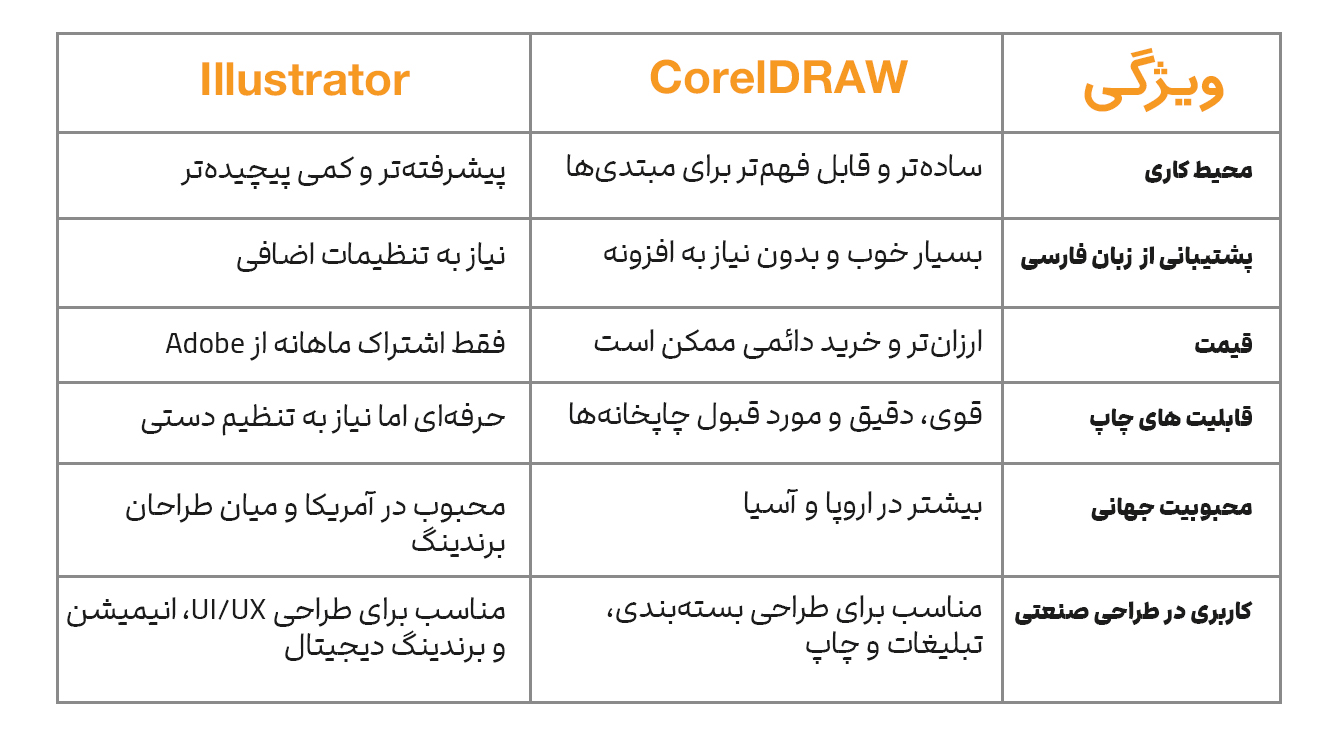
جمعبندی
CorelDRAW 2024 با امکانات جدید، محیط کاربرپسند، و پشتیبانی عالی از زبان فارسی، یک انتخاب عالی برای طیف وسیعی از طراحان است. از طراحی کارت ویزیت تا بستهبندیهای تبلیغاتی، این نرمافزار شما را در تمام مسیر همراهی میکند.
اگر به دنبال یادگیری طراحی گرافیک هستید، شروع با CorelDRAW میتواند گزینهای منطقی و قدرتمند باشد، خصوصاً اگر تمرکز شما بر چاپ و طراحیهای دقیق برداری باشد. در عین حال، شناخت تفاوتهای آن با Illustrator به شما کمک میکند در پروژههای بزرگتر نیز انتخاب هوشمندانهتری داشته باشید.
